
时间:2023-03-24 编辑:笑话
小编相信很多人的工作中都少不了BarTender这款软件,但是你们了解BarTender怎样创建指定日期时间吗?下文这篇文章就带来了。

首先我们打开BarTender软件,创建一个文本对象,双击对象,在打开的属性对话框中,设置数据源的数据类型为“时钟”。

然后我们切换至数据类型选项卡,设置日期时间格式。您也可以自定义日期格式。
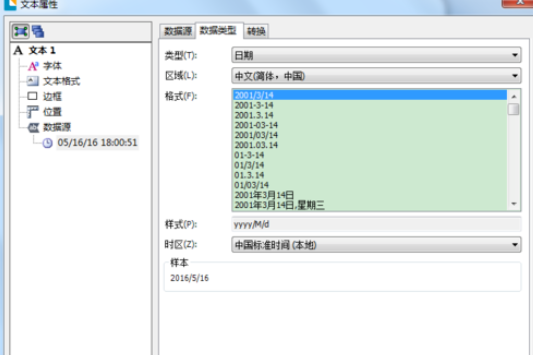
这时我们切换至转换界面。单击“偏移”后的按钮,在弹出的对话框中选择偏移源。本文以常数为例。
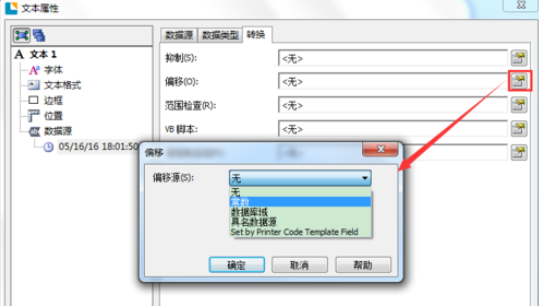
注:偏移——指定要从当前日期和时间加上或减去的量;或者指定包含偏移值的数据库字段或具名数据源。
常数:偏移值对于每个打印的项目都相同。
按数据库字段设置:偏移值将从连接到文档的数据库中的指定字段获取。
按具名数据源设置:偏移值是在所选具名数据源中指定的值。
设置偏移单位及数量。当前是2016/5/16,假设指定日期时间为5/10。则设置偏移量为-6。单击确定即可。
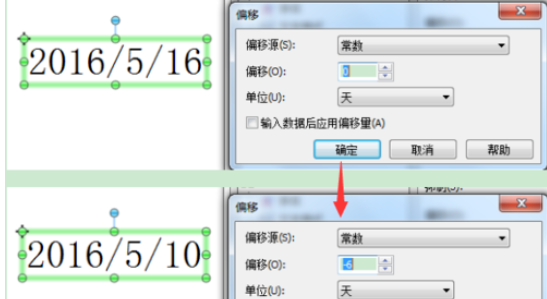
您也可以通过单位的设置,设置指定精确的日期时间。
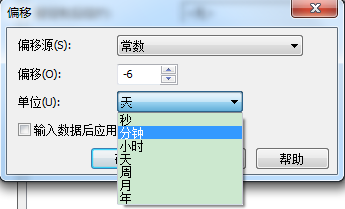
BarTender相关攻略推荐:
BarTender条形码无法扫描如何解决?条形码无法扫描解决方法介绍
根据上文为你们所讲述的BarTender创建指定日期时间的详细操作步骤,相信你们应该都明白了吧!